Szervezés jegyzettömbökkel - evernote help center
Szervezés jegyzetfüzetekkel
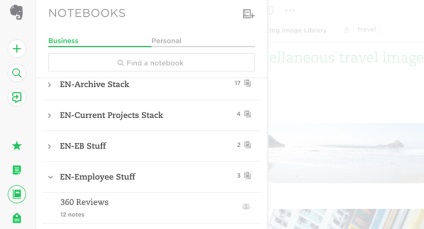
Rendelje meg jegyzetét, hogy könnyű megtalálni őket. A szervezet sorrendje bármelyik lehet: a projekten, a terméken, a részlegen, a kliensen vagy a negyedben.
Hozzon létre egy új jegyzettömböt
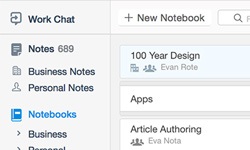
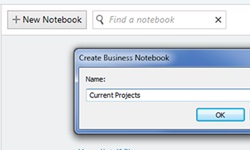
iPhone, iPad és iPod touch
- Kattintson a Megjegyzések fülre.
- Kattintson a legördülő menü jegyzettömbjére a képernyő tetején
- Kattintson a + Új jegyzettömb elemre
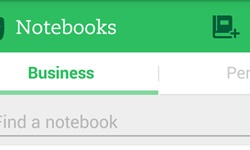
- Nyissa meg a navigációs menüt balról jobbra a képernyőn
- Kattintson a menü Jegyzettömbjeire
- Kattintson az új jegyzettömb (jegyzetfüzet pluszjelével)
Web kliens
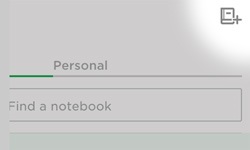
- Kattintson a Jegyzettömb gombra az oldalsávon
- Kattintson az új jegyzettömb (jegyzetfüzet pluszjelével)
Jegyzetek jegyzeteinek jegyzékei segítségével:
Próbálja meg jegyzetek szervezését notebookokban a következőképpen:
- A projekt, termék, osztály vagy esemény szerint.
- Vevő, vállalat vagy ügyfél.
- Szerint a projekt fázisban vagy termékfejlesztés szakaszát (például „brainstorming”, „Design”, „fejlesztési” vagy „tesztelés”).
- Heti, havi, negyedéves vagy éves tervekkel vagy feltételekkel.
A csapatmunka szervezése a notebookokban
A projekt, a cél és a munkatípus függvényében a különböző csapatok és osztályok eltérő módon szervezik az információkat.
Papíralapú iroda létrehozása
Szükség esetén távolítsa el a felesleges papírt, és mentse el az összes dokumentumot a noteszgépekbe, hogy cégének adatait minden körülmények között elérhetővé tegye a kereséshez és a munkához:
- Dokumentumok, csekkek, számlák és névjegykártyák beolvasása különböző noteszgépekbe
- Tartson e-maileket és megjegyzéseket a projektekhez egy különálló noteszgépben a projekthez
- Készítsen notebook megosztani rajzok, jegyzetek találkozók és határidők a projekt munkatársaival az egész társaság, vagy csak a saját osztály
Kreatív csapatok
Interakció az ügyfelekkel, ötletek és inspirációk megosztása a csapattal, és ne felejtsd el az időzítést:
- Gyűjtsd össze az inspirációt az internetről egy web clipperrel. Minden másolt Web Szelet menthető és szerkeszthető az Evernote-ben
- A tervek, a tervezési projektek és az elrendezések grafikus jelölései segítségével kiemelheti az ötleteket és az ötleteket
- Ossza meg ajánlatait, határidejeit és specifikációit a vevőkkel és vállalkozókkal kapcsolatos projektekkel kapcsolatban, amelyek nem működnek a vállalatnál
A notebookok kezelésének más módjai
Átnevezés a Jegyzettömbre
Az alapértelmezett jegyzettömb, ahol megtarthatja jegyzetét mindaddig, amíg meg nem kezdte szervezni őket. Sok felhasználó hozzárendeli ezt a noteszgépet a "Bejövő" vagy a "Szétszerelés" nevet, vagy másikat az ízlése szerint.
iPhone, iPad és iPod touch
Web kliens
Jegyzetek átvitele egy másik noteszgéphez
- Jobb egérgombbal kattintson a feljegyzés jegyzetére
- Válassza a Áthelyezés jegyzettömbre lehetőséget. és adja meg azt a jegyzettömböt, amelybe a jegyzetet át szeretné helyezni
- Jobb egérgombbal kattintson a feljegyzés jegyzetére
- Jelölje be a Áthelyezés a jegyzettömbbe lehetőséget, és adja meg azt a jegyzettömböt, amelyre a jegyzetet át szeretné helyezni
iPhone, iPad és iPod touch
- Kattintson a notesz tetejére a noteszgép címére
- Válassza ki azt a jegyzettömböt, amelybe a jegyzetet át szeretné helyezni
- Kattintson a notesz tetejére a noteszgép címére
- Válassza ki azt a jegyzettömböt, amelybe a jegyzetet át szeretné helyezni
Web kliens
- Kattintson a notesz tetejére a noteszgép címére
- Válassza ki azt a jegyzettömböt, amelybe a jegyzetet át szeretné helyezni
Hozzon létre egy másolatot vagy másoljon egy jegyzetet
- Jobb egérgombbal kattintson a feljegyzés jegyzetére
- Válassza a Másolás a Jegyzettömbre lehetőséget. és adja meg azt a jegyzettömböt, amelyben meg szeretné másolni a jegyzetet
- Jobb egérgombbal kattintson a feljegyzés jegyzetére
- Válassza a Másolás a jegyzettömbbe lehetőséget, és adja meg azt a jegyzettömböt, amelyre a jegyzetet át kívánja másolni
iPhone, iPad és iPod touch
Munka személyes és üzleti notebookokkal (Evernote Business)
Kétféle notebook
Üzleti notebookok
Az üzleti feljegyzések, például a projekt jegyzetek, ügyfelek tájékoztatása, audiozametok és jegyzetek ülésein. Tartalom üzleti notebook marad a cég, ha hagyjuk, de hozzáférést biztosít az üzleti notebookok csak akkor, ha nem megoszthatja azokat másokkal.
Személyes notebookok
Személyes jegyzetfüzetet üzleti noteszgé alakítson át
Egy külön jegyzet áthelyezése egy üzleti notebookra
Lapozzunk a kívánt jegyzetet helyezni, majd válassza ki a könyvjelzőt a legördülő menüben a bal felső (Mac) vagy jobb felső (Windows felhasználók számára). Ezután válassza ki az üzleti notebookot az elérhető beállítások listájáról.
A jegyzetek költöztetése a személyes és az üzleti notebookok között csak a számítógépen (Mac vagy Windows) található Evernote.
További információk
Tekintse meg a notebookok használatával kapcsolatos egyéb módszereket: